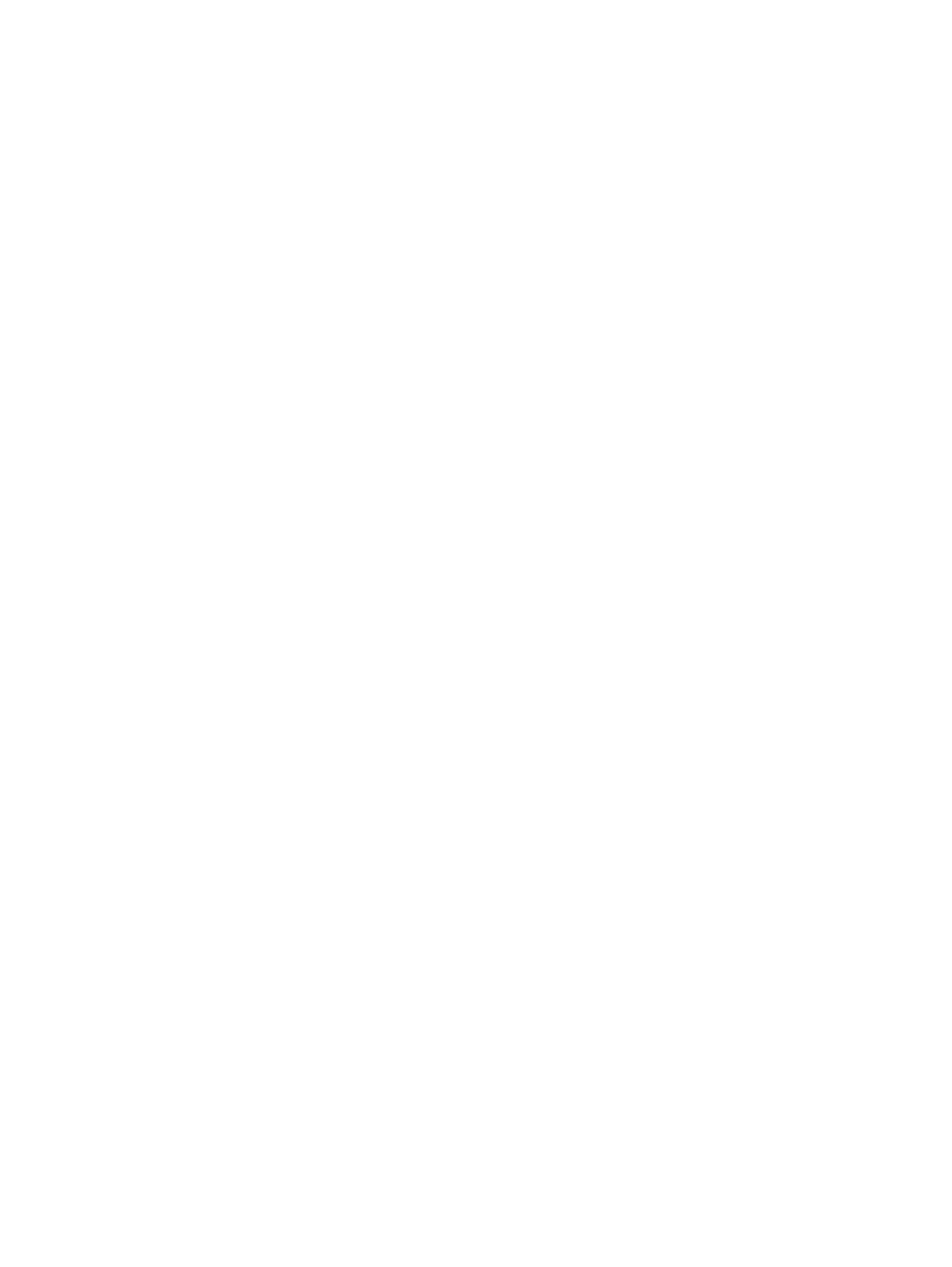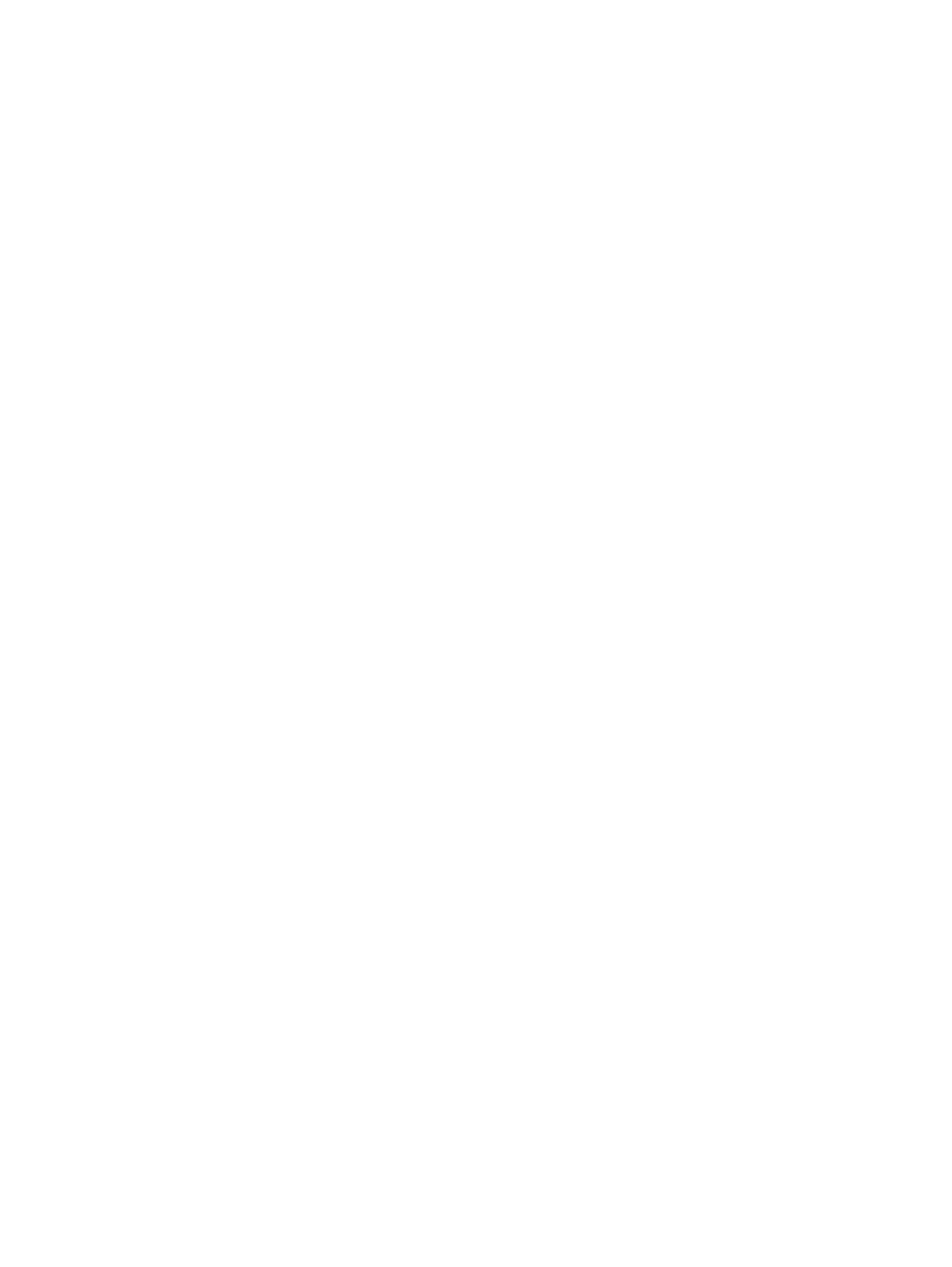
データおよびドライブの共有とソフトウェアへのアクセス ................................................... 20
無線 LAN の使用 ............................................................................................................................... 20
インターネット サービス プロバイダー(ISP)の使用 .......................................... 21
無線 LAN のセットアップ ............................................................................................ 21
無線ルーターの設定 ..................................................................................................... 22
無線 LAN の保護 ............................................................................................................ 22
無線 LAN への接続 ........................................................................................................ 22
Bluetooth 無線デバイスの使用(一部のモデルのみ) .............................................................. 23
5 エンターテインメント機能を楽しむ ........................................................................................................... 24
マルチメディア機能 ......................................................................................................................................... 24
Web カメラの使用 ............................................................................................................................................. 26
オーディオの使用 ............................................................................................................................................. 26
スピーカーの接続 ........................................................................................................................... 26
ヘッドフォンおよびマイクの接続 ............................................................................................... 26
オーディオ機能の確認 ................................................................................................................... 26
動画の視聴 ......................................................................................................................................................... 27
HDMI ケーブルを使用したビデオ デバイスの接続 ..................................................................... 27
HDMI オーディオの設定 ............................................................................................... 28
DisplayPort ケーブルを使用したデジタル ディスプレイの接続 .............................................. 29
Miracast 対応無線ディスプレイの検出および接続(一部のモデルのみ) ............................ 29
6 画面の操作 ................................................................................................................................................. 30
タッチパッドおよびジェスチャの使用 ......................................................................................................... 30
タップ ............................................................................................................................................... 31
スクロール ....................................................................................................................................... 31
2 本指ピンチ ズーム ....................................................................................................................... 32
2 本指クリック ................................................................................................................................ 33
タッチ スクリーン ジェスチャの使用 ............................................................................................................ 33
1 本指スライド ................................................................................................................................ 34
タップ ............................................................................................................................................... 34
スクロール ....................................................................................................................................... 35
2 本指ピンチ ズーム ....................................................................................................................... 35
回転(一部のモデルのみ) ........................................................................................................... 36
エッジ スワイプ .............................................................................................................................. 36
右端からのスワイプ ..................................................................................................... 36
左端からのスワイプ ..................................................................................................... 37
上端からのスワイプおよび下端からのスワイプ ..................................................... 38
キーボードおよびマウスの使用 ..................................................................................................................... 38
vi
JAWW